电脑任务栏点一次刷新一次 电脑任务栏刷新桌面的方法
更新时间:2023-11-10 08:45:25作者:jiang
电脑任务栏点一次刷新一次,电脑任务栏是我们经常使用的一个工具,它可以方便地切换窗口、打开程序,有时我们可能会遇到任务栏无法正常刷新的情况,导致桌面图标无法显示或者操作受限。如何解决这个问题呢?在本文中我们将介绍一种简单有效的方法,只需在电脑任务栏上点击一次,就可以轻松刷新桌面,恢复正常使用。让我们一起来看看吧!
步骤如下:
1.打开运行
使用组合快捷键“win+R”打开运行窗口,如图所示在输入框中输入msconfig。点击确定。
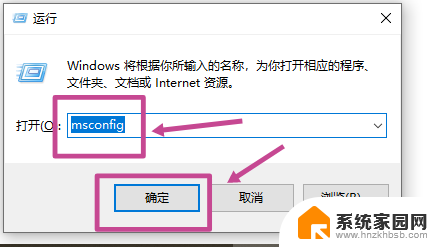
2.点击正常启动
如图所示,在弹出窗口中切换勾选为“正常启动”,点击确定。
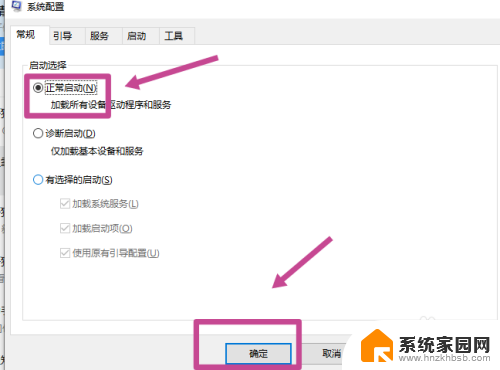
3.点击禁用
点击上方的“服务”页面,先勾选左下角的“隐藏所有Microsoft服务”。再点击右侧“全部禁用”选项。
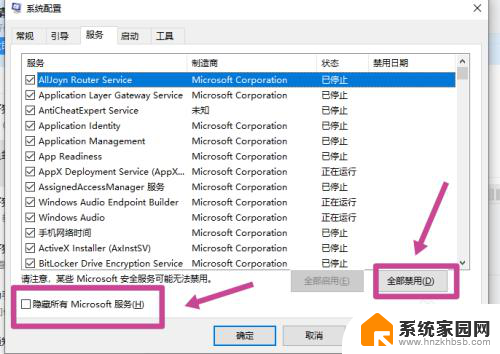
4.点击任务管理器
如图所示,点击“启动”页面后。打开任务管理器,即可退出即可查看是否恢复。
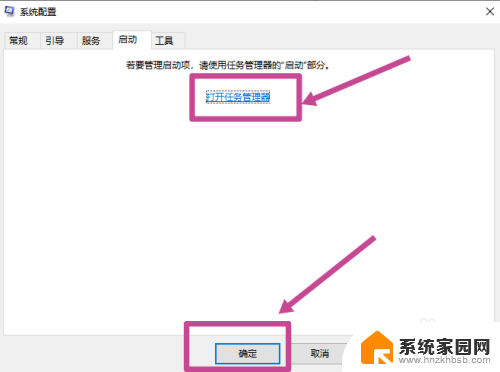
以上是电脑任务栏需要刷新的全部内容,如果出现这种现象,可以尝试使用小编提供的方法来解决。希望这些建议能够帮到你!
电脑任务栏点一次刷新一次 电脑任务栏刷新桌面的方法相关教程
- 笔记本点任务栏就刷新桌面 电脑任务栏刷新桌面
- 电脑最下面那一栏点不了 电脑底部任务栏无法点击怎么办
- 电脑桌面最下方的任务栏不见了 电脑桌面下方的任务栏怎么恢复显示
- 电脑桌面下面任务栏老是卡死 任务栏卡住不动怎么解决
- 电脑下面的任务栏怎么缩小 如何调整电脑任务栏大小
- 电脑桌面任务栏在哪 任务栏在哪个位置
- 电脑任务栏怎么调到下面 怎样把任务栏设置在电脑底部
- 任务栏的app怎么到桌面 任务栏应用程序如何移到桌面
- 电脑开机下方任务栏没有显示 Windows电脑任务栏不显示怎么办
- 怎么显示电脑下面任务栏 电脑任务栏不显示怎么办
- 台式电脑连接hdmi 电脑连接显示器的HDMI线怎么插
- 电脑微信怎么在手机上退出登录 手机怎么退出电脑上的微信登录
- 打开检查作业 如何使用微信小程序检查作业
- 电脑突然要求激活windows 如何解决电脑激活Windows问题
- 电脑输入密码提示错误 电脑密码输入正确却提示密码错误
- 电脑哪个键关机 电脑关机的简便方法是什么
电脑教程推荐